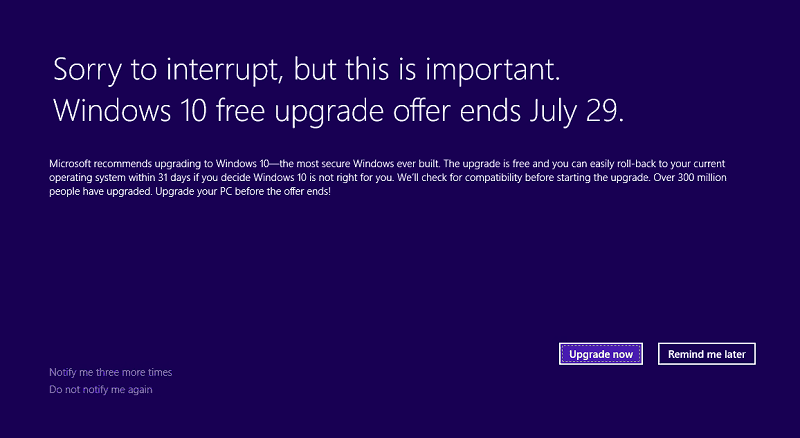Ako urýchliť spustenie počítača so systémom Windows 11
Microsoft Windows 11 Hrdina / / April 03, 2023

Naposledy aktualizované dňa

Ak je váš počítač pri spustení pomalý, existuje niekoľko krokov, ktoré môžete vykonať, aby ste urýchlili spustenie počítača so systémom Windows 11. Táto príručka vysvetľuje ako.
Ak sa váš počítač so systémom Windows 11 zdá byť počas procesu zavádzania pomalý, existujú spôsoby, ako ho urýchliť.
Ak nepoužívate Režim spánku alebo Režim dlhodobého spánku a vypnite počítač vždy, keď s ním skončíte, čakanie na jeho spustenie môže byť nepríjemné. To platí najmä vtedy, keď potrebujete niečo urobiť.
Môžete zakázať spúšťacie aplikácie, povoliť funkciu rýchleho spustenia, nainštalovať nový hardvér a podobne, aby ste urýchlili čas spustenia. Tu je to, čo môžete urobiť, aby ste urýchlili spustenie systému Windows 11.
Ako povoliť rýchle spustenie v systéme Windows 11
The Rýchle spustenie Funkcia Windows 11 umožňuje rýchlejšie spustenie systému po jeho vypnutí. Bohužiaľ, neuloží vaše otvorené aplikácie ako režim dlhodobého spánku, ale operačný systém prejde do režimu dlhodobého spánku, ktorý pomáha rýchlejšiemu spusteniu.
Poznámka: Väčšina moderných počítačov má v predvolenom nastavení povolenú funkciu rýchleho spustenia. Môžete sa však uistiť, že je zapnutý, alebo ho povoliť prostredníctvom nastavení ovládacieho panela.
Ak chcete povoliť rýchle spustenie v systéme Windows 11:
- Stlačte tlačidlo Windows kľúč, typ CPLa kliknite na tlačidlo Ovládací panel z najvyššieho výsledku.
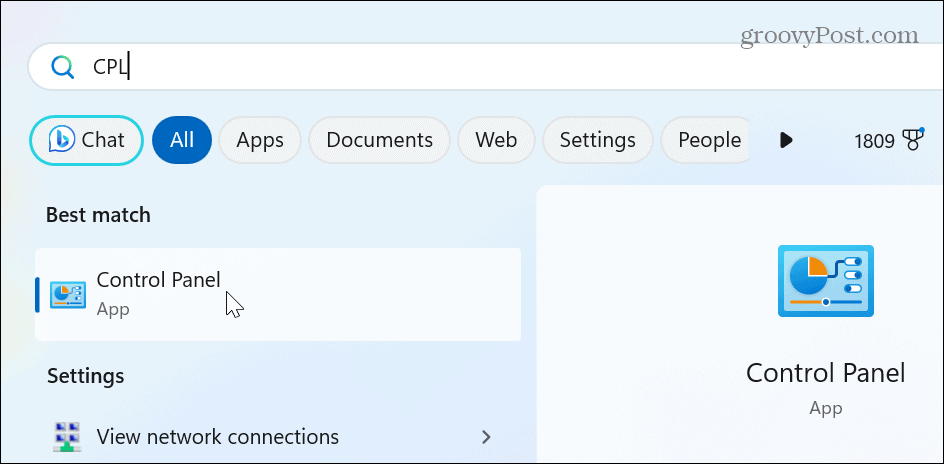
- Vyberte Hardvér a zvuk možnosť.
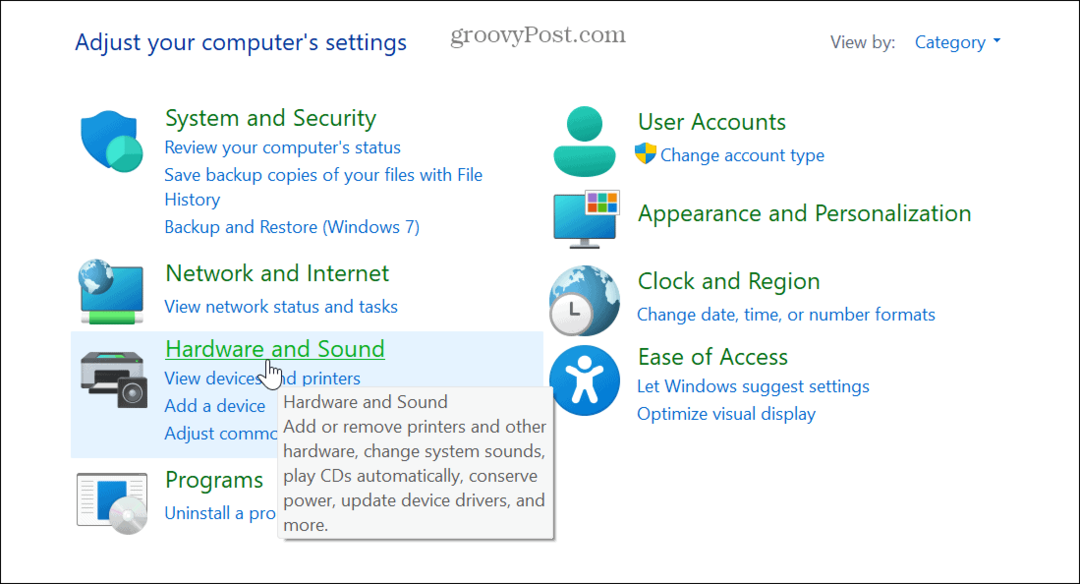
- Vyberte Možnosti napájania zo zoznamu.
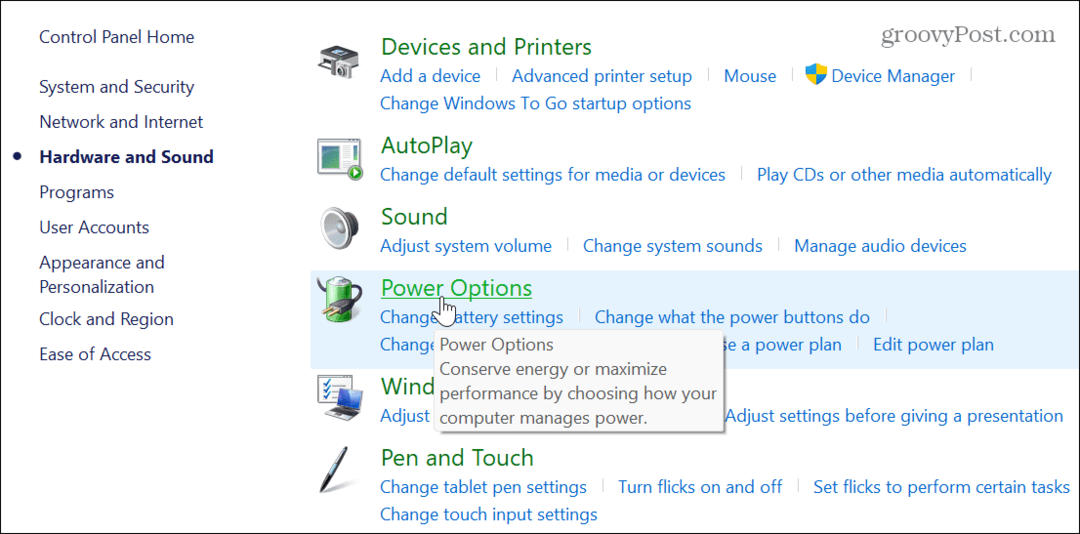
- Teraz kliknite na Vyberte, na čo slúžia tlačidlá napájania odkaz v ľavom stĺpci.
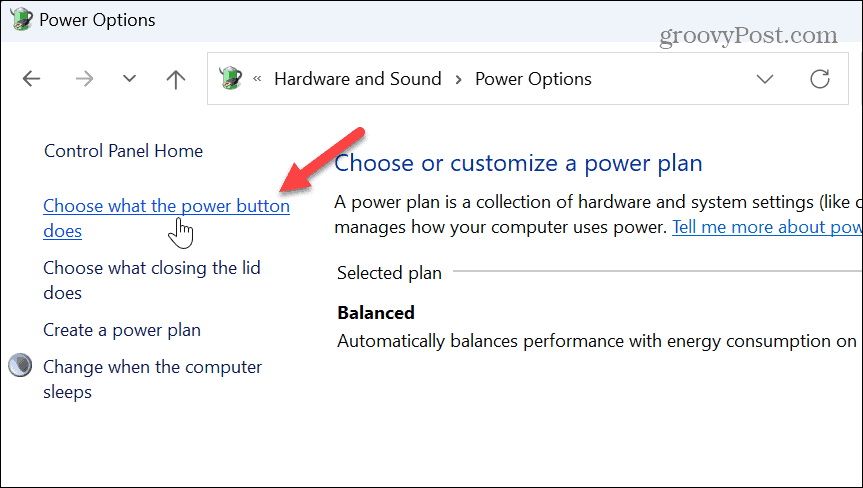
- Kliknite na Zmeňte nastavenia, ktoré sú momentálne nedostupné odkaz v hornej časti obrazovky.
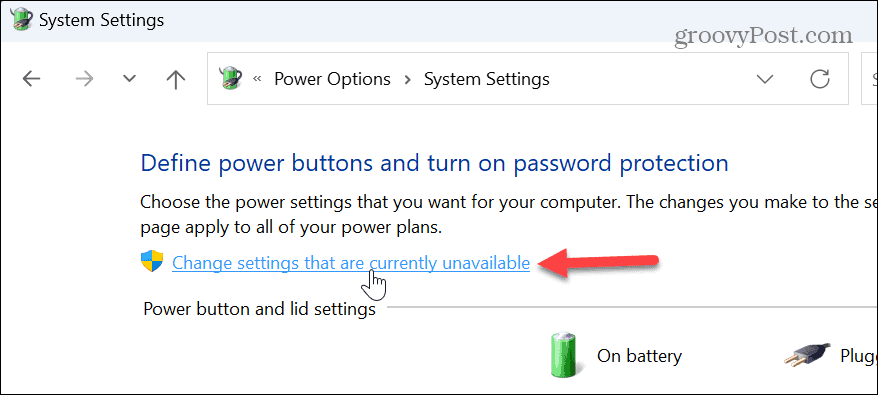
- Skontrolovať Zapnúť rýchle spustenie (odporúča sa) a kliknite na Uložiť zmeny tlačidlo v spodnej časti.
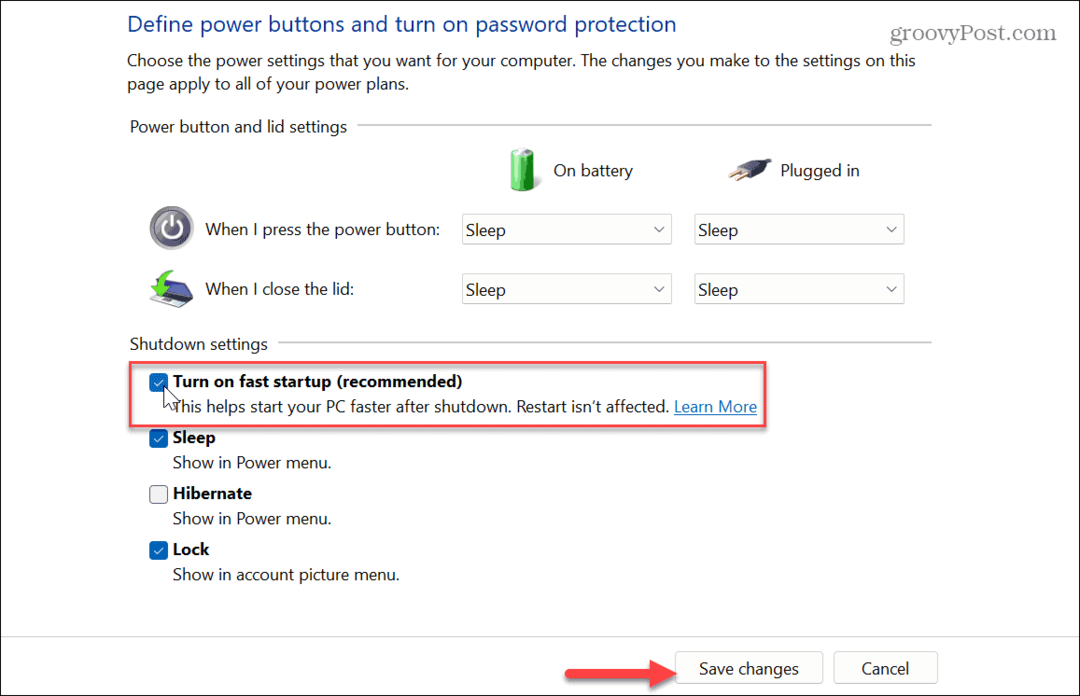
Je tiež dôležité poznamenať, že môžete povoliť funkciu rýchleho spustenia v UEFI/BIOS nastavenia na niektorých systémoch. Toto nastavenie môžete spravovať stlačením F2, F12, alebo iný vhodný kľúč na vstup do systému BIOS vo vašom systéme. Vyhľadajte túto možnosť v nastaveniach napájania alebo správania pred spustením.
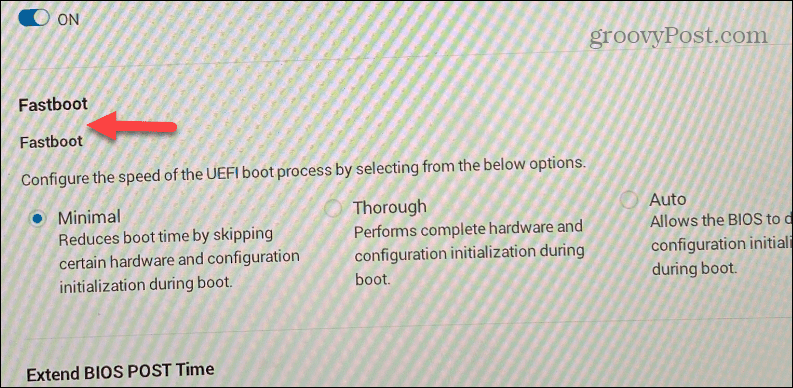
Je tiež dôležité poznamenať, že môžete povoliť Rýchle spustenie v systéme Windows 10.
Zakázať spúšťacie aplikácie a programy
Ďalším jednoduchým spôsobom, ako urýchliť spustenie počítača so systémom Windows 11, je zakázať väčšinu alebo všetky spúšťacie aplikácie. Niektoré aplikácie negatívne ovplyvňujú čas spustenia viac ako iné, ale môžete si pozrieť, ktoré z nich majú väčší vplyv.
Zakázanie spúšťacích aplikácií v systéme Windows 11:
- Stlačte tlačidlo Kláves Windows + I skratka na spustenie nastavenie.
- Prejdite na Aplikácie > Spustenie.
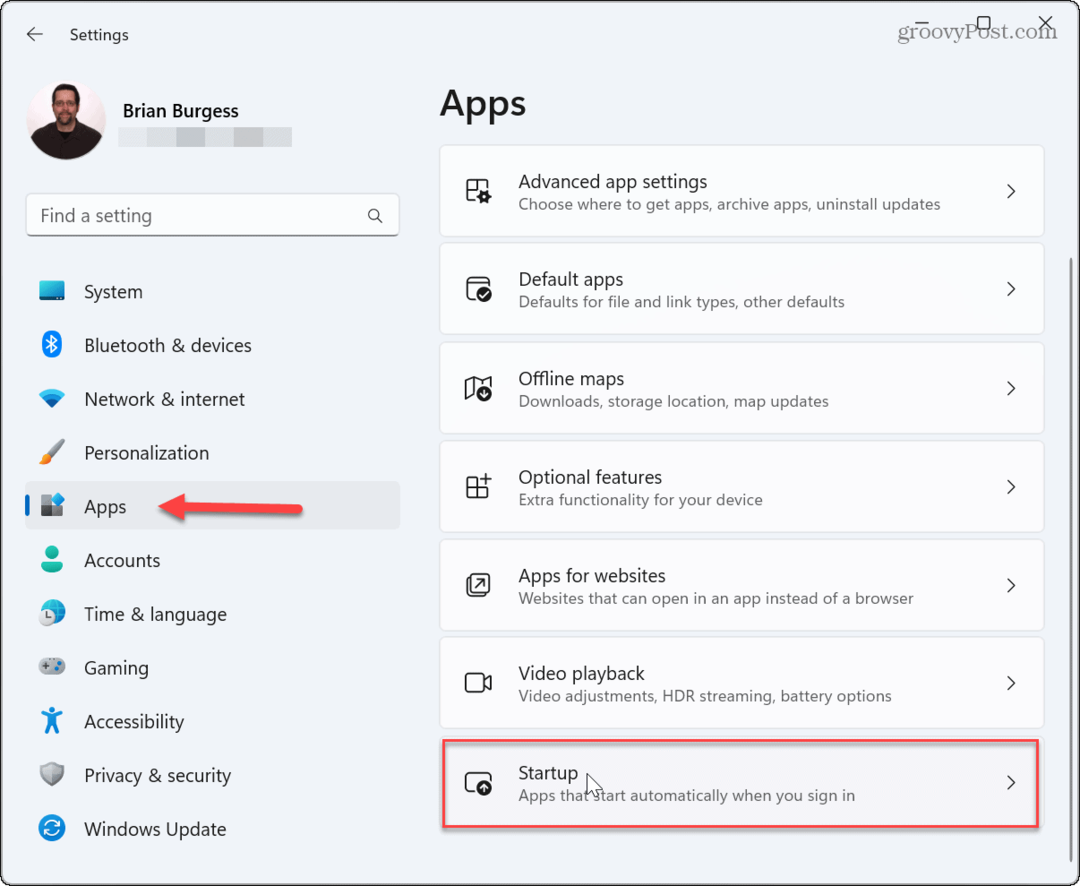
- Zoradiť aplikácie podľa Vplyv na spustenie a vypnite aplikácie s najväčším vplyvom spúšťania počas spúšťania.
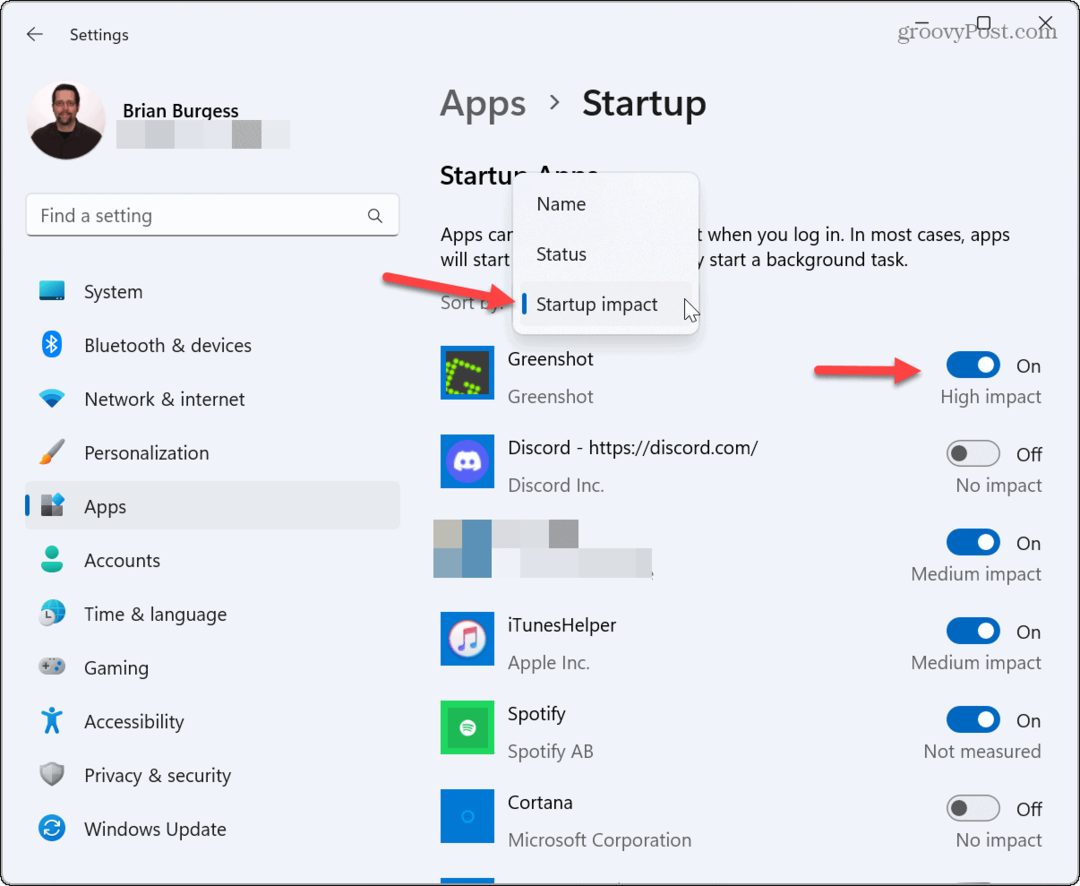
Zakázať spúšťacie aplikácie v Správcovi úloh
Okrem zakázania aplikácií v aplikácii Nastavenia ich môžete vypnúť aj v Správcovi úloh.
Zakázanie spúšťacích aplikácií zo Správcu úloh:
- Kliknite pravým tlačidlom myši na panel úloh a vyberte Správca úloh z ponuky, ktorá sa zobrazí.
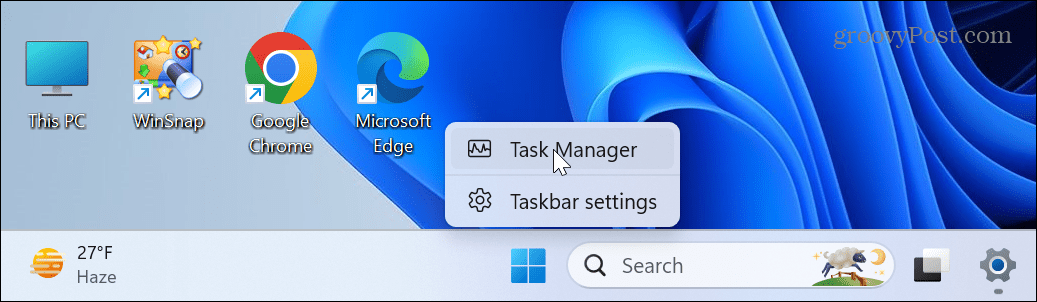
- Vyberte Spúšťacie aplikácie z ľavého panela.
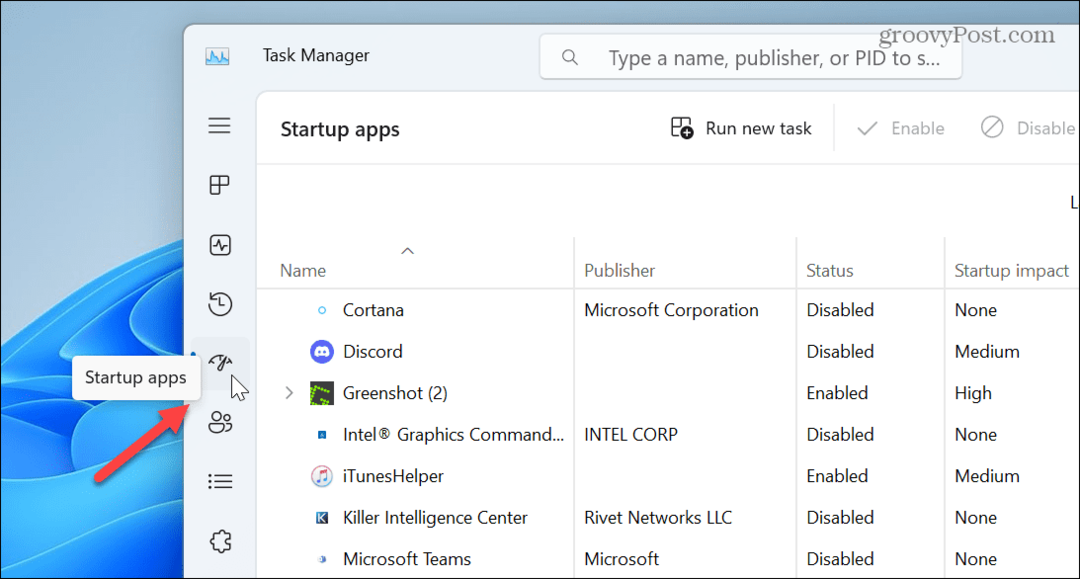
- Zoradiť aplikácie podľa Vplyv na spustenie.
- Kliknite pravým tlačidlom myši na aplikáciu a vyberte ju Zakázať.

Stojí za zmienku, že spúšťanie aplikácií počas spúšťania je pohodlné, ale niektoré aplikácie poškodzujú časy zavádzania. Môžete však vypnúť tie, ktoré majú veľký vplyv, aby ste urýchlili čas spustenia.
Tiež, ak ste zvedaví, ktoré z nich potrebujete, odpoveď je žiadna. Môžete napríklad zakázať všetky spúšťacie aplikácie a systém Windows sa bude stále normálne spúšťať. Na spustenie pracovného postupu však budete musieť aplikácie spustiť manuálne.
Ak ešte nepoužívate Windows 11, prečítajte si, ako na to zakázať spúšťacie aplikácie v systéme Windows 10.
Namiesto toho použite režim spánku
Ak vás už nebaví čakať na spustenie systému Windows 11, zvážte použitie režimu spánku.
Používanie režimu spánku spotrebuje viac energie ako úplné vypnutie, ale je to minimálne a šetrí vaše otvorené aplikácie, čo uľahčuje spustenie relácie.
Prepnutie systému Windows 11 do režimu spánku:
- Kliknite pravým tlačidlom myši na Štart tlačidlo.
- Ísť do Vypnúť alebo sa odhlásiť > Spánok.
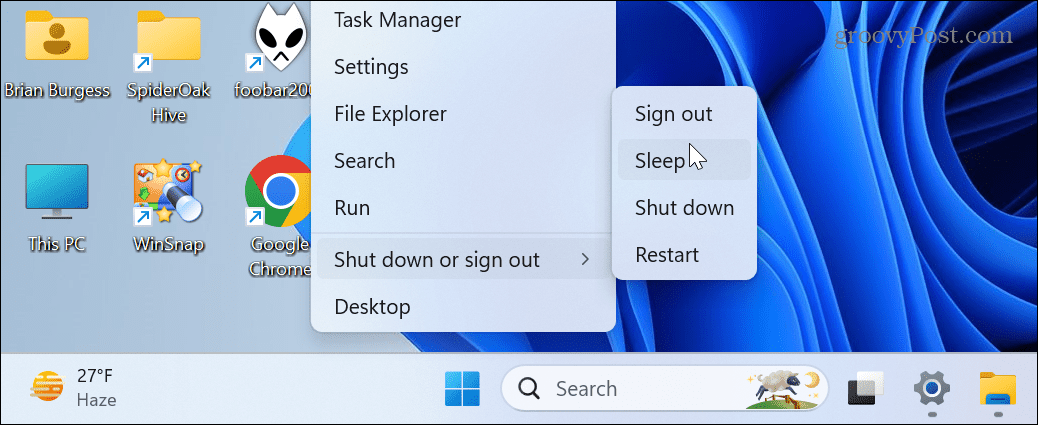
Okrem manuálneho uvedenia počítača do režimu spánku môžete spravovať, keď Windows 11 spí.
Aktualizujte hardvér svojho počítača
Kedysi bolo pridanie ďalšej pamäte RAM do počítača tajomstvom rýchlejšieho zážitku. Ale teraz, ak váš počítač používa tradičný pevný disk (HHD), inovácia na SSD (Solid State Drive) je prvým miestom, kam by ste sa mali pozrieť. Okrem zlepšenia celkovej rýchlosti, vloženie SSD tiež urýchli čas zavádzania.

Ak máte modernejší systém, zvážte inštaláciu disku NVMe M.2 SSD, ktorý sa pripája priamo k základnej doske. Vaša základná doska bude potrebovať slot M.2 PCIe, ale ak nie, môžete si ho vziať Adaptér M.2 NVMe na PCIe za menej ako 20 dolárov.

Zatiaľ čo vymieňate pevný disk za SSD, zvyšuje sa množstvo RAM vo vašom systéme určite neublíži. S väčšou pamäťou RAM sa časy zavádzania skrátia, pretože do pamäte sa môže načítať viac dočasných položiek. Viac pamäte RAM tiež zlepšuje celkovú rýchlosť a výkon vášho systému.


ZVÝŠENIE KAPACITY: 870 QVO je k dispozícii v 1, 2, 4 a 8 TB


Ručne triedené pamäťové čipy zaisťujú vysoký výkon s veľkorysým priestorom na pretaktovanie; Podporuje Intel XMP 2.0 pre jednoduchú inštaláciu a nastavenie jedným nastavením
Cena Amazon.com aktualizovaná dňa 2023-04-02 – Môžeme získať províziu za nákupy pomocou našich odkazov: viac informácií
Zrýchlite spustenie počítača so systémom Windows 11
Ak výsledky z vášho počítača sú pomalé, môžete ho urýchliť pomocou vyššie uvedených riešení. Ak zakážete spúšťacie aplikácie, povolíte rýchle spustenie a váš počítač sa stále spúšťa pomaly, zvážte aktualizáciu jeho hardvéru, ak je to možné.
Ak chcete viac, pozrite si spôsoby, ako to urobiť Windows 11 je rýchlejší na starom hardvéri, a ak nemáte stolný počítač, pozrite sa na jeho vytvorenie notebook rýchlejšie vďaka režimu napájania.
Ak používate prenosný počítač, môžete tiež skontrolovať a Funkcie napájania podporované PCa potom si pozrite, ako vytvoriť súbor vlastný plán napájania v systéme Windows 11.
Ako nájsť kód Product Key systému Windows 11
Ak potrebujete preniesť svoj produktový kľúč Windows 11 alebo ho len potrebujete na vykonanie čistej inštalácie operačného systému,...